Cara Memotong Gambar Dengan Mudah Dan Cepat - Memotong gambar atau sering disebut crop gambar memang sangat diperlukan apabila hasil dari foto kurang sesuai dengan yang kita inginkan. Foto yang dipotong tersebut bisa saja karena hasilnya terdapat gambar yang tidak di inginkan, atau anda ingin mengecilkan gambar untuk foto profil sosial media anda.
Ada cara yang mudah dan cepat untuk potong gambar atau foto di komputer dan laptop anda tanpa software desain tambahan yang berat apabila dibuka. Yaitu dengan aplikasi dari microsoft office, microsoft office picture manager. Aplikasi ini sudah tersedia dalam komputer anda, selain itu aplikasi ini juga cukup mudah digunakan dan cepat. Tanpa lama lagi langsung saja kita masuk ke cara memotong gambar.
Memotong Gambar Dengan Microsoft Office Picture Manager
Untuk mengantisipasi kesalahan pemotongan foto pada aplikasi, sebaiknya anda membuat duplikasi / kopi foto anda sebelum anda edit.
1. Buka folder file foto dimana anda simpan.
2. Klik kanan file tersebut lalu pilih Open with > Microsoft Office Picture Manager.
3. Setelah terbuka klik menu Picture > Crop.
4. Anda cukup menggeser garis hitam pada sisi gamabar, sesuai dengan potongan yang anda inginkan.
5. Bila anda telah selesai, tekan tombol OK.
6. Untuk menyimpan klik menu File > Save.
Lihat Juga : Cara Memotong Gambar Dengan Coreldraw | Cara Membuat Foto Jadi Hitam Putih | Cara Mengecilkan Ukuran Gambar
Tentu sangat mudah potong / crop gambar di komputer dan laptop anda. Semoga tutorial ini bermanfaat buat anda, komentar anda sangat berarti untuk kami. Anda bisa share artikel ini bila artikel ini sangat bermanfaat buat anda. Demikian cara memotong gambar dengan mudah dan cepat menggunakan microsoft office picture manager.
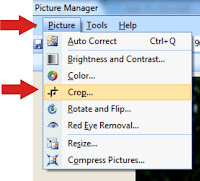


Silahkan berkomentar yang sesuai dengan tema artikel. Mohon maaf apabila komentar berbau spam atau menyertakan link aktif tidak akan ditampilkan. Terima kasih! EmoticonEmoticon